[아이패드] 의대생 아이패드 어플 추천; 마인드맵 어플 simplemind
- 아이패드
- 2019. 8. 18.
공부하면서 한번쯤은 마인드맵에 대해 들어본적이 있을 것이다.
하나의 큰 주제에 대해서 작은 주제들로 가지치기를 하고, 그 세부 내용을 정리하는 방식이다.
평소 내가 공부하는 방식이 큰 주제를 두고 하나하나 정리해가는 방식이었는데,
이를 마인드맵을 이용하면 속도도 빨라지고 훨씬 외우기 편리할 것 같았다.
아이패드로 평소 공부를 하니 아이패드를 활용할 수 있는 방법이 있지 않을까 해서 찾은 마인드맵 어플이 바로 이 simple mind 어플이다.

물론 아주 유명한 어플인 mindnode 6라는 어플이 있지만 나는 이것보다 조금 더 직관적으로 입력하는 어플이 좋아서 simplemind 를 이용하고 있다.
simplemind가 잘 안맞는다 하는 사람은 앱스토어에서 mindnode6을 다운받으면 일주일동안 무료로 체험해볼 수 있으므로 한번 다운받아서 이용해보는것도 괜찮을것 같다.
(mind node는 인앱결제를 통해서 19,000원에 정식판을 구매할 수 있다.
simplemind 보다 두배정도 비싸다.)
※ 아핫의 의학산책
- 아이패드 프로 2세대 10.5인치 모델을 이용하고 있고, 셀룰러 버전이다.
블루투스 키보드 : 로지텍 k380을 이용하고 있다.
애플펜슬 1세대
- 아이패드 프로 3세대 11인치, 12.9인치, 아이패드 6세대 모델 등 어떤 아이패드에서도 잘 돌아가는 어플들이다!
- 아이폰 7 플러스
참고로 이번 게시글의 어플들은 아이폰, 아이패드 모두에서도 잘 돌아가는 어플들이다!
Simplemind 어플은 두가지 버전으로 출시되어있다.
Simplemind+ 라는 무료 어플과 simple mind pro+라는 9,900원짜리 유료어플이다.

simplemind 유료와 무료 어플의 기능 차이는 다음과 같다.
가장 큰 기능 차이는 레이아웃, 커스텀 스타일 서식을 만드는 기능, 마인드맵의 선을 마음대로 변경하거나 사진을 추가하는 기능, 체크박스를 이용하는 기능 등이다.
위의 기능들을 이용하고 싶다면 pro를 이용하는게 낫겠다.
simplemind pro 기능을 이용하는 방법은 두가지가 있다.
별개의 어플인 앱스토어에서 [simplemind pro +] 어플을 직접 구매하는 방법과
무료 어플, [simplemind +]를 다운받은 후 그 어플 내에서 인앱결제를 통해서 정식판 기능을 구매하는 방법이다.
1. [앱스토어] → [simplemind pro+] : 9,900원
2. [앱스토어] → [simplemind +] → [인앱결제] : 8,900원
이렇게 두가지 방법은 가격이 서로 다르다.
나는 처음에 인앱결제가 훨씬 저렴하니 이왕이면 다홍치마라고 8,900원으로 동일한 기능을 이용하고싶어 무료어플에서 인앱결제를 해서 simplemind의 모든 기능을 이용하고 있다.
그러나 어플 후기를 보니 혹시 가족공유 기능을 잘 이용하고 있는 사람이 있다면,
인앱결제를 통해서 simplemind 를 이용하는 경우에는 가족공유로는 이용할 수 없는 것 같았다.
정확하지는 않지만 혹시 가족공유를 통해 어플을 여러사람과 함께 이용하고 싶은 사람이라면 만일의 사태를 대비해서 앱스토어에서 [simplemind pro+]를 따로 구매하는 것이 좋을 것 같다.

나는 프로 기능을 이용중이므로 내가 잘 쓰고 있는 몇가지 기능들을 소개하도록 하겠다.
1. 레이아웃 설정
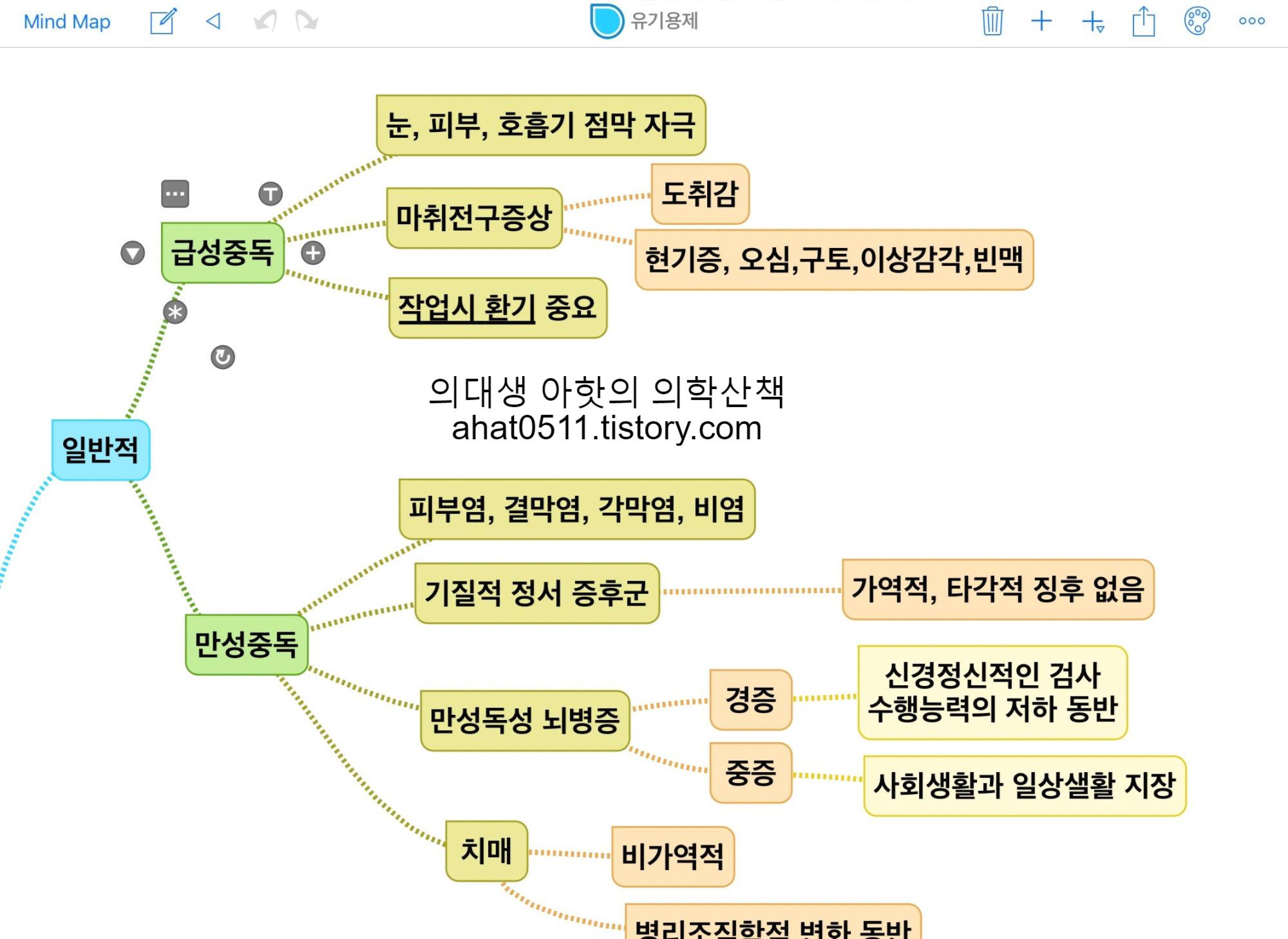
마인드맵 하나를 선택했을 때 점 세개가 찍힌 아이콘을 선택하면 그 말풍선 하나를 수정할 수 있는 여러가지 옵션들이 나온다.
그 중 내가 빨간색으로 표시한 아이콘을 클릭하면 말풍선 하부에 있는 가지들을 내가 원하는대로 자동레이아웃 설정을 할 수 있다.
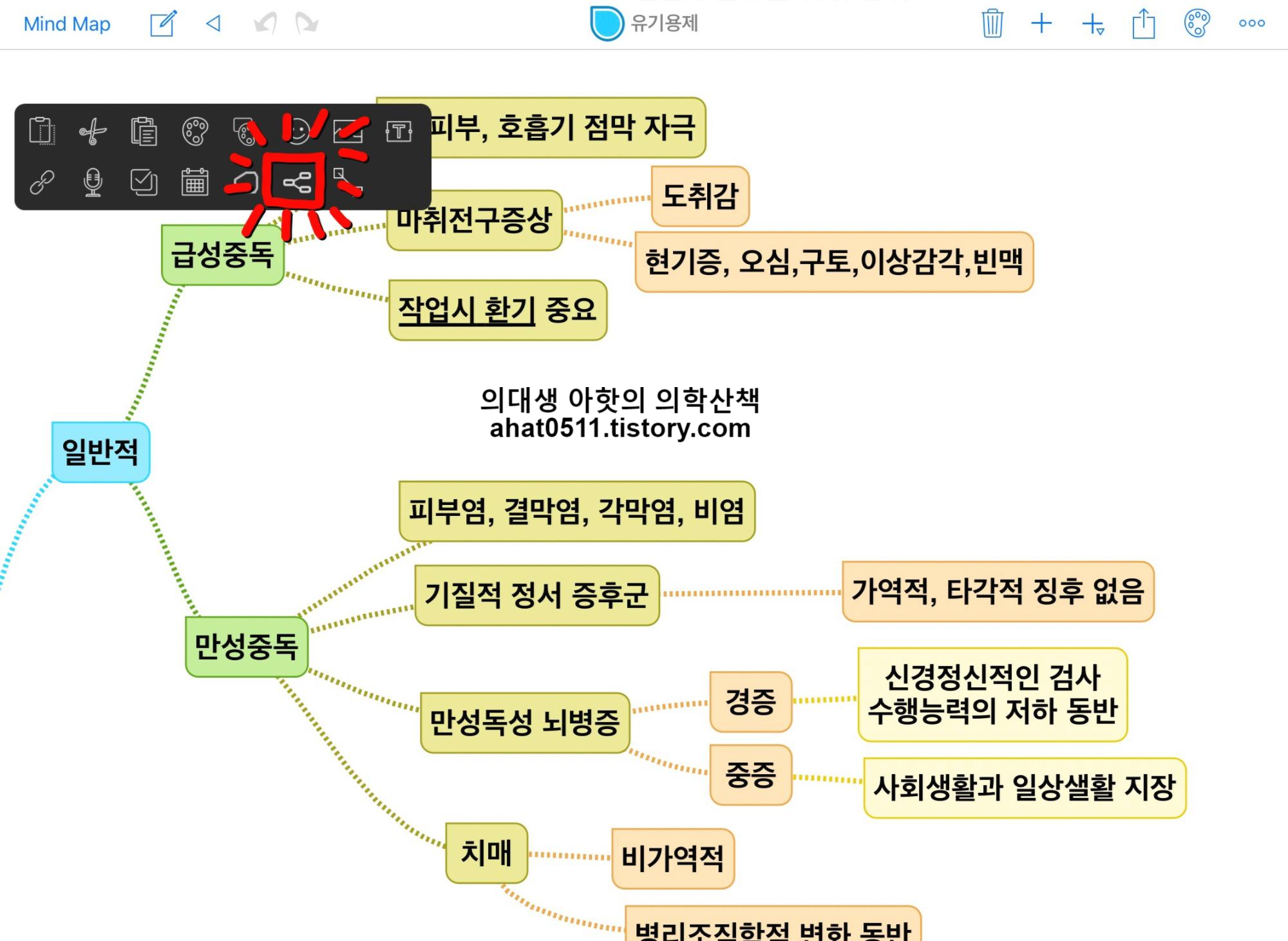
아이콘을 클릭하면
자유형식 레이아웃, 수평 레이아웃, 수직레이아웃, 목록레이아웃 , 하향식레이아웃 중에서 원하는 레이아웃을 선택해 말풍선을 배열할 수 있다.
내가 원하는대로 말풍선을 배열해서 더 손쉽고 예쁘게 마인드맵을 만들 수 있다는 것이 이 어플의 장점이다.

2. 하부 가지 숨기기
simplemind의 마인드맵 말풍선을 클릭하면 아까 있었던 점 세개 아이콘 말고
아래로된 삼각형 아이콘이 있다.
이 아이콘을 클릭하면 그 말풍선 이하의 하부 가지들을 숨길 수 있다.
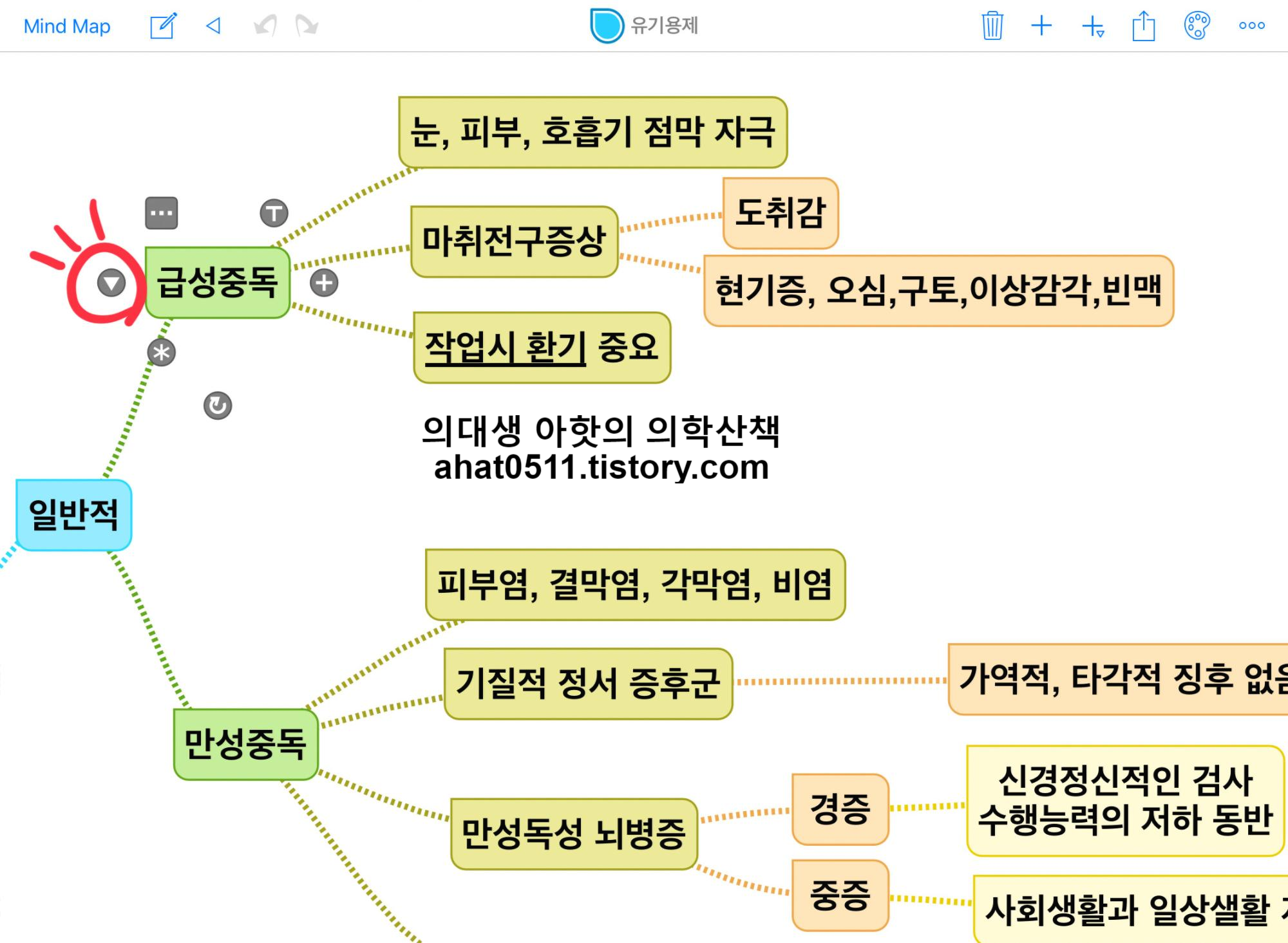
이렇게 말풍선 이하 하부 구조들이 닫히게 해서 암기에 도움을 많이 받는다.
각각의 말풍선에 키워드만 남겨두고 나머지 내용들은 다 접어둔 후 하나하나 펼치면서 외워나간다.
쳐다보기만 하면서 외우는 것보다 훨씬 암기에 용이함을 느낄 것이다.
플래시카드는 한번 보면 나중에 보기 힘들지만 이렇게 아이패드 내에 암기할 내용을 차곡차곡 정리해두면 언젠가 다시 복습할때도 좋을 것 같다.
아래 사진처럼 왼쪽의 세모를 누르면 다시 숨겨둔 하부 가지들을 볼 수 있다.

3. 테두리 및 말풍선의 색깔 설정
이렇게 내가 색깔이나 테두리를 설정하고 싶은 말풍선을 누른 후 동그라미 표시 해놓은 팔레트 아이콘을 클릭한다.
팔레트 아이콘을 클릭하면 테두리나 말풍선의 색깔을 설정할 수 있다.
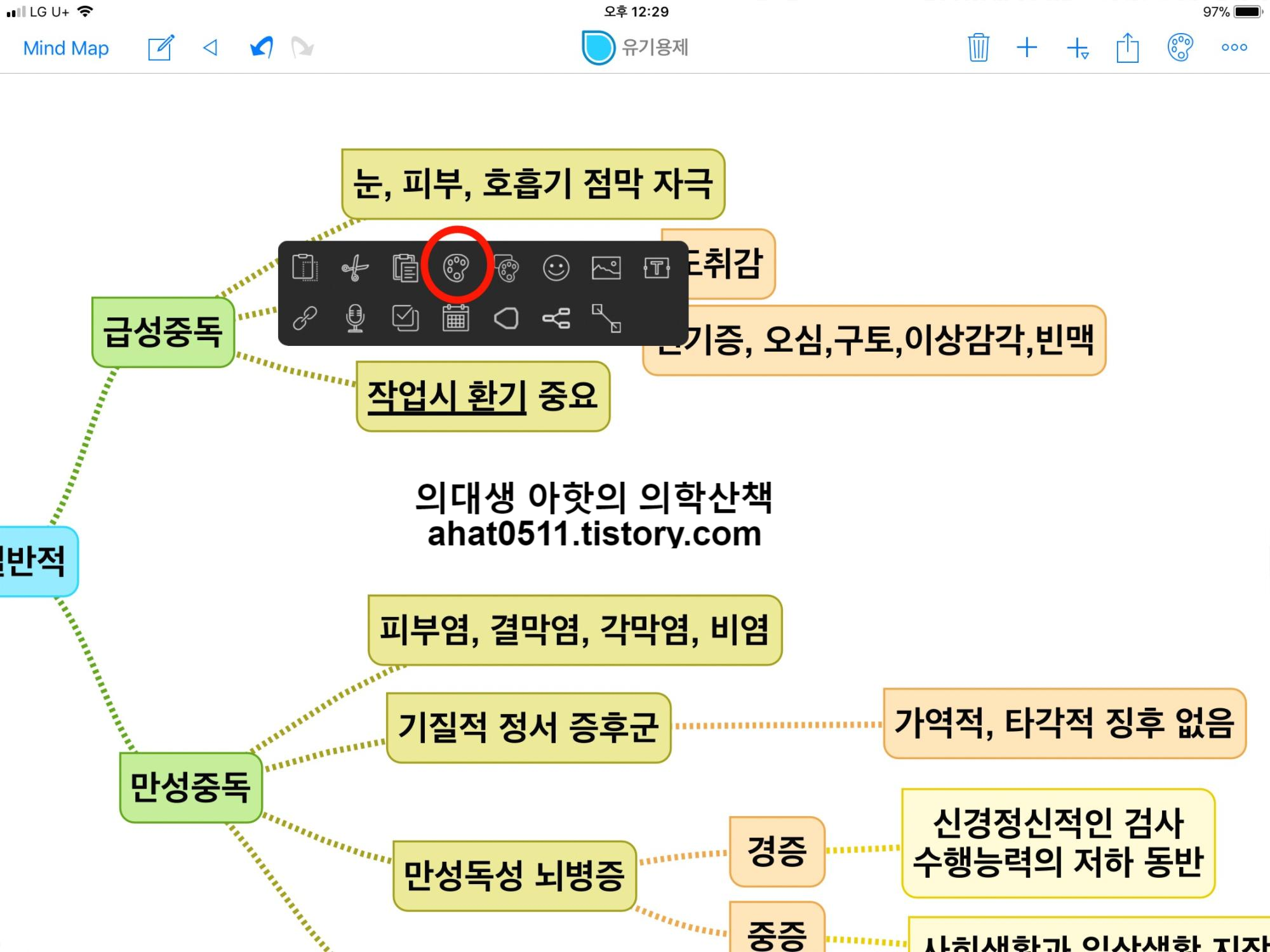
위의 편집을 누르면 토픽 스타일을 설정해놓고 반복적으로 이용할 수 있다.
사용자 지정 색을 선택하면 그 색이 저장되지는 않고 일회성으로 색 변경이 가능하다.
초록색 테두리는 기출, 주황색과 빨강색은 강조한 내용을 표시할 때 이용하고 있다.
이런식으로 자신이 자주 틀리는 내용이나 교수님, 선생님이 강조하신 내용 등을 자기가 정해놓은 색깔대로 칠해놓으면 나중에 복습할때 유용하다.

4. 아웃라인 인쇄
프로 버전의 경우 아웃라인 인쇄, 내보내기
마인드맵을 pdf로 내보내는 기능 등을 지원한다.
아웃라인이란 마인드맵의 내용을 그림이 아니라 줄글로 표시해주는 기능이다.

표시해놓은 부분을 선택하면 아웃라인을 pdf로 내보낼 수 있다.
인쇄 범위나 옵션 등을 설정해서 원하는 범위만 인쇄또는 pdf로 만들 수도 있다.

아웃라인을 인쇄하면 이런식으로 화면이 나온다.
그림으로 보는 것이 아니고 줄글 형식으로 표시되어 노트정리 한 것처럼 자동으로 정리가 된다.
내가 정리한 내용을 줄글로도 내보낼 수 있기 때문에 본인의 취향에 따라서 편하게 선택하여 공부하는데에 이용하면 될 것 같다.

저번학기부터 지금까지 아주 잘 이용하고 있는 어플이다.
직관적으로 마인드매핑을 할 수 있으며, 파일을 내보내는 형식도 다양해서 컴퓨터로도 열 수 있다.
가격도 인앱결제는 8,900원이고 pro버젼은 9,900원 정도로 저렴한 편이다.
그렇다고 기능이 떨어지는 것도 아니고 있을건 다 있고, 사진추가까지 가능하므로 나는 굉장히 만족하면서 이용하고 있다.
mindnode6는 조금 더 미적인 측면이 뛰어나다.
물론 이 어플에서도 글씨체 변경 등등이 가능하긴 하지만 mindnode는 꾸미기 기능이 훨씬 다양한것 같다.
나는 꾸미는것보다는 더 쉽고 편하게, 직관적으로 마인드 맵을 만들 수 있어야 공부에 이용하기 좋은 어플이라고 생각되어 이 어플을 이용하고 있다.
마인드맵을 공부에, 암기에 이용하고 싶은 사람들에게 추천할 아이패드 어플 추천 목록에 simplemind +를 넣어주고 싶다.
또한, simplemind pro+ 를 이용한다면 simplemind 자체의 확장자 뿐만 아니라 pdf, png, html, txt, opml, freemind(mm.) 형식 등으로 도 내보낼 수 있다.
고로, 컴퓨터를 통해서도 이 마인드맵에 접근할 수 있다는 것이다.
simplemind의 컴퓨터 버전도 있는데, 컴퓨터 버전은 또 따로 돈을 내야하기 때문에 가격적으로 부담을 느끼지 않는 사람에게는 컴퓨터의 어플도 구매하는 것을 추천한다.
그러나 컴퓨터 버전을 구매할만큼의 여유는 없지만 그래도 컴퓨터로 접근하고 싶은 사람이 있다면 저 많은 확장자를 지원하는 무료 프로그램을 이용하면 된다!
나도 simplemind 컴퓨터 버전이 3만원정도 된다는 것을 알고는 아 이건 안되겠다 싶어서 알마인드라는 프로그램을 통해서 컴퓨터에서도 이 마인드맵에 접근하고 있다.
혹시 컴퓨터로 마인드맵을 열어보고 싶은 사람이라면 꼭 simplemind 프로그램을 구매하는 방법이 아니더라도 다른 방법들도 존재한다는 것을 알려주고 싶어 첨언한다.
'아이패드' 카테고리의 다른 글
| 2024년 5월 달력 pdf 무료 다운로드 (사진파일-jpg, pdf, 인쇄가능) (0) | 2024.03.26 |
|---|---|
| 2024년 4월 달력 pdf 무료 다운로드 (사진파일-jpg, pdf, 인쇄가능) (0) | 2024.03.23 |
| [아이패드] 의대생의 아이폰, 아이패드 어플 추천; 메모어플, 생산성 어플, 다이어리 어플 - 워크플로위(workflowy)와 타 어플 비교분석 (0) | 2020.02.08 |
| [아이패드] 의대생의 아이패드 꿀팁 첫번째; 컴퓨터 없이 아이패드로만 한 화면에 pdf 여러 페이지 보기, pdf 병합하기 (0) | 2019.07.06 |